在线配色器
搭出好色彩

安装了新版本的Photoshop,就要试试它的新功能,要不然我们装他干嘛呢?假如你安装了Photoshopcs5或更高的版本,你就Get到了Photoshop的一项

我们在处理图片或制作图形的时候,很多图形刚制作的时候边缘是光滑的,等稍微变形或者缩小的时候就出现了锯齿。因为PS是位图,不能像矢量图那样缩放自如。如果发现有锯齿,下

制作精准的选区,只对想要调整的区域进行调整,而不影响其他区域,是高质量和高效率完成后期调整的重要一步。通过这段时间的学习,把各地方搜罗来的方法结合自己的理解做了这个
再向大家介绍一种本人对亮度锐化的改进方法,也是本人最喜欢和用得最多的、而且是最简单的锐化技法。 改进亮度锐化
第一步:打开需要锐化的图象,复制一个图层副本。
第二步:对图层副本应用USM锐化。
第三步:USM锐化结束后,在图层面板直接将锐化图层的“混合模式”修改为“亮度”。ok,锐化结束!很简单吧?
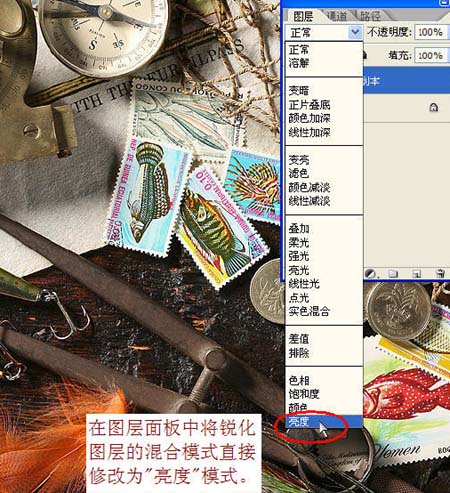
小窍门:
一个有用的且常常被忽略的的操作。锐化操作结束后,将图像按100%正常显示,调节锐化图层的不透明度滑块,观察图像边界的锐度,直至到自己满意的程度为止.
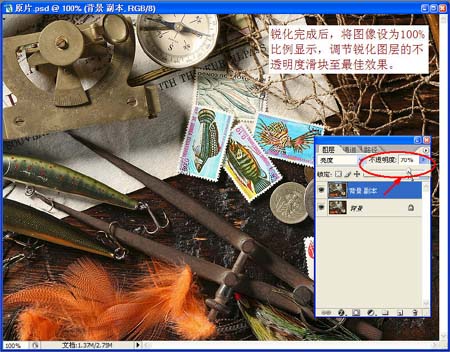
总结:
下面是几种锐化方式的对比图。为了对比,我们对各种锐化方式的锐化参数取相同数值,并加强了锐化程度。取红框中的像素放大1600%到像素级别进行观察。通过对比可以看出:
1、 在相同锐化参数的条件下,USM直接锐化、Lab明度锐化和亮度锐化都获得了相同的边界效果;
2、3种锐化都对图像像质产生了损害,相邻像素的反差加大了,图像边缘的过渡效果减弱了;
3、USM锐化产生了明显的颜色斑点,即生成了杂色噪点;
3、Lab锐化和亮度锐化效果基本一致。仔细观察,Lab锐化略好。
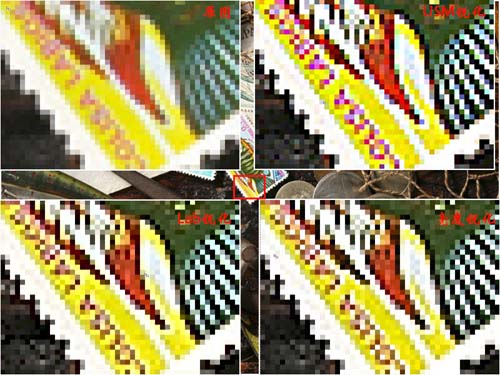
Copyright © 2016-2022 WWW.PSDEE.COM All Rights Reserved 版权归PSDEE教程网所有
本站所发布内容部分来自互联网,如有侵犯到您的权益烦请通知我们,我们会在3个工作日内删除相关内容
联系QQ:309062795 闽ICP备10004512号-4